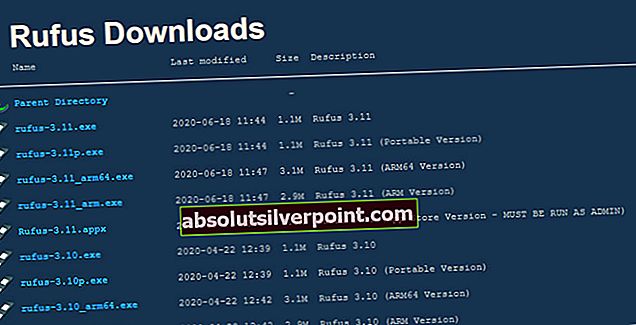BIOS står for Basic Input Output System. Det er et sæt sætningskoder, der findes på en chip på dit systems bundkort. Når en computer starter op, ser den i chippen til BIOS for instruktioner om, hvor man kan finde operativsystemet, og blandt mange andre ting er BIOS også yderligere ansvarlig for at lette kommunikationen mellem kerneoperativsystemet og hardwaren.

BIOS-opdateringer frigives mindre hyppigt af Gateway. Medmindre du har et specifikt problem som f.eks. Står over for kompatibilitetsproblemer, mens du installerer ny hardware, der kan løses via BIOS-opdatering, skal du først vælge at opdatere din BIOS.
Før du opdaterer BIOS, anbefales det stærkt, at du sikkerhedskopierer dine data fra dit system.
Metode 1: Gennem et Windows-operativsystem
For at opdatere din BIOS på din Gateway-computer / bærbare computer skal du først kontrollere, hvilken der er den aktuelle version af BIOS på dit system.
- Tryk på Windows-tast + R. Skriv i dialogboksen Kør vindue msinfo32 og tryk på Gå ind. ENSystemoplysninger vindue åbnes.
- I det vindue skal du sørge for, at titlen “Systemoversigt ” er valgt i venstre rude. Find i den større højre rude BIOS-version / dato. Værdien i forhold til det er din BIOS-version. Værdi mod OS vil være din Driftsystem. Værdi mod Systemtype bliver det bithed. Hvis dens x64, du har en 64bitvinduer. Hvis dens x86, du har en 32bitvinduer. Værdi mod “Systemtilstand” vil være din nøjagtige systemmodel. Bemærk alt dette nøjagtigt, som det kan ses, du har brug for det i yderligere trin.

- Du kan bruge serienummeret til at søge på Gateways websted efter drivere. Tryk på for at kende dit serienummer Windows-tast + R. Skriv i dialogboksen Kør, der vises cmd og tryk på Indtast nøgle.
- I sort cmd-vindue, skriv følgende kommando:
- wmic bios får serienummer
- Trykke Gå ind for at køre kommandoen. Noter alle tegn under “Serienummer”, som er dit Serienummer.
- Gå nu hertil i din internetbrowser for at kontrollere BIOS-opdateringer.
- Indtast dit serienummer nedenfor "Søg efter serienummer eller SNID" eller indtast dit systems model (f.eks. PX9480M) under “Søg efter produktmodel” eller du kan selv søge efter din model under "Se mit produkt fra en liste" ved først at vælge type, derefter model og derefter serien og til sidst din nøjagtige systemmodel.
- Vælg nu dit nøjagtige systems model i søgeresultaterne.
- Din models supportside åbnes nedenfor. Sørge for at "Seneste”Er valgt til venstre.
- Vælg dit operativsystem, du noterede før, ud for "Operativsystem:"
- Klik nu BIOS i kategorirækket.
- Se efter opdateret BIOS i version- og datakolonnen. Hvis der findes en nyere version, skal du trykke på “Hent”-Knappen yderst til højre for den. Hvis der ikke findes nogen opdateret version af filen, eller der overhovedet ikke er nogen BIOS-opdateringsfil, har du allerede den nyeste version, og hvis dit operativsystem ikke er på listen, kan du ikke installere BIOS-opdateringen via denne metode på dit nuværende operativsystem. Men du kan bruge den downloadede fil i metode 2.
- Den downloadede er en applikation (f.eks. Q5WV1113.exe). Sørg for, at alle kørende applikationer i baggrunden er lukkede, og når du er klar, skal du køre den. Følg nu instruktionerne på skærmen for at opdatere din BIOS.
- Hvis den downloadede fil var i zip-format (f.eks. BIOS_Gateway_1.13_A_A.zip), skal du dobbeltklikke for at åbne den. Åbn den enkelt mappe, der er der. I mappen vil der være en fil med navnet winphlash.exe. Kør det. Klik på Flash BIOS-knappen i bunden.
- Følg instruktionerne på skærmen til det sidste ord. Sluk ikke din computer eller laptop under alle omstændigheder indtil opdateringsprocessen er 100% afsluttet. I tilfælde af bærbar computer skal du sørge for, at batteriet er til stede i den bærbare computer og Lysnetadapteren er forbundet med den hele tiden opdateringen af BISO finder sted.
Metode 2: Gennem et bootbart flashdrev
Din systemmodel vil blive skrevet på dit systems krop, og serienummeret bliver trykt på et klistermærke i bunden af din bærbare computer eller nederst til højre på din CPUs højre panel.
- For at kende den aktuelle BIOS-version skal du åbne BIOS-opsætningen og trykke på F1 gentagne gange, mens du tænder for dit system. På nogle ældre modeller er det F2. En gang ind BIOS-opsætning du kan let se hvilken BIOS-version du har.
- Download nu den nyeste BIOS-version fra siden vist i Metode 1.
- Tilslut det Flash-drev, du vil starte med dit system. Trykke Windows-tast + E for at åbne Windows Explorer. Sikkerhedskopier dataene, hvis nogen fra Flash-drevet.
- Hent Rufus fra dette link. Vi bruger det til at gøre Flash-drevet bootbart. Åben den downloadede fil.
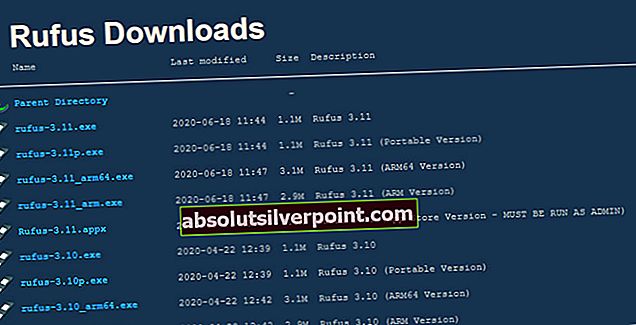
- Vælg dit Flash-drev under Enhed. Vælg FAT32 i rullemenuen under Filsystem og vælg FreeDOS ved siden af "Opret en startbar disk ved hjælp af". Klik på Start.
- Klik på tæt når processen er afsluttet.
- Hvis den downloadede BIOS-opdateringsfil er et program (f.eks. Q5WV1113.exe), så simpelthen kopi det til Flash-drevet. Noter det nøjagtige navn på filen.
- Hvis det er en lynlåsfolder, (f.eks. BIOS_Gateway_1.13_A_A.zip), dobbeltklik for at åbne den. Åbn den enkelt mappe, der er der. Åbn den navngivne mappe DOS. Kopi alle af dens indhold til blitzkøre du har lige lavet bootbar.
- Tilslut nu Flash-drevet til det målsystem, hvis BIOS du vil flasg / opdatere. Tænd det. Tryk på ESC eller F10 tast (Eller F12 i nogle modeller), mens Gateway-skærmen blinker under opstartsprocessen for at få adgang til opstartsmenu.
- I nogle modeller skal du muligvis aktivere bootindstillinger ved at gå ind i BIOSOpsætning igennem F2 eller F1og derefter gå ind i Vigtigste fane, skal du navigere til F12 Boot Menu, sørg for at den er aktiveret. Gem ændringer og genstart dit system.
- Nu i startmenuen, fremhæve dit Flash-drev / USB fra opstartsmenu. Trykke Gå ind at starte fra det.
- Et kommandopromptvindue vises. Type C: og tryk på Gå ind.
- Type dir for at liste filerne på flashdrevet.
- Nu type det nøjagtige filnavn på BIOS-opdaterings eksekverbar fil, du kopierede f.eks. Q5WV1113.exe og tryk på Gå ind. Hvis du kopierede indholdet af zip-mappe, skriv derefter autoexec.bat og tryk på Gå ind.
- Følg instruktionerne på skærmen. Sluk ikke din computer eller laptop under alle omstændigheder under opdateringsprocessen. I tilfælde af en bærbar computer skal du sørge for, at batteriet er til stede i den bærbare computer og Lysnetadapteren er forbundet med den hele tiden.
Denne vejledning dækker BIOS-blinkning af de mest almindelige modeller. Hvis metoderne her ikke fungerede for dig, så fortæl os din nøjagtige model, og vi får dens specifikke metode til BIOS at blinke i vores næste guide.